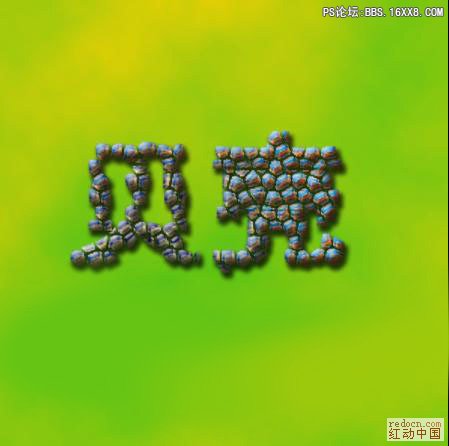Photoshop教你如何做龟壳字
2024-02-05 14:15作者:下载吧
作者:新的^ō^開始 作者:佚名 出处:
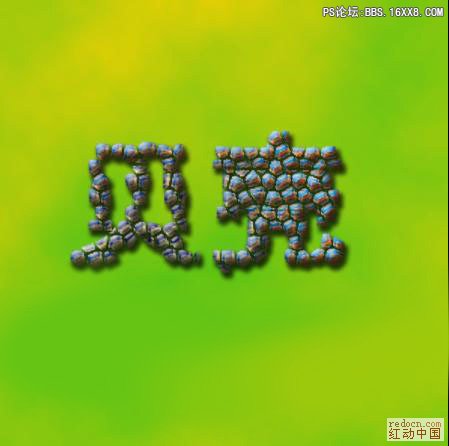
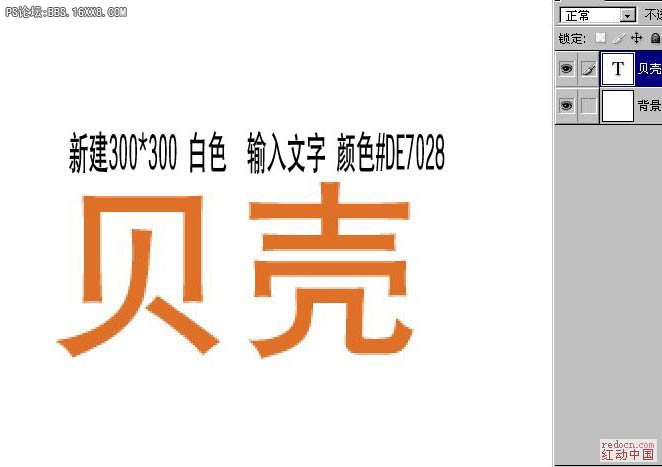
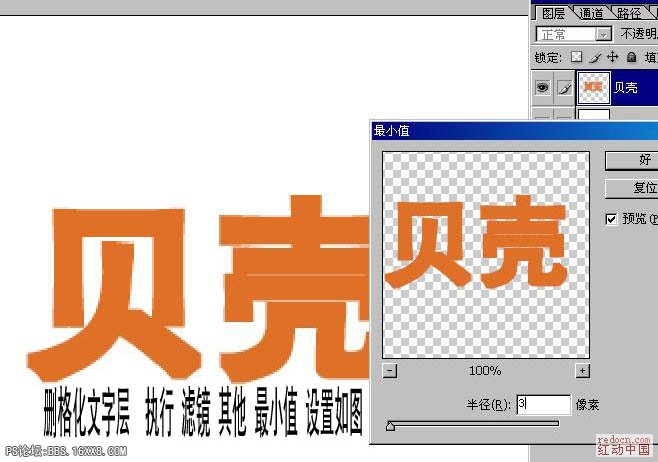

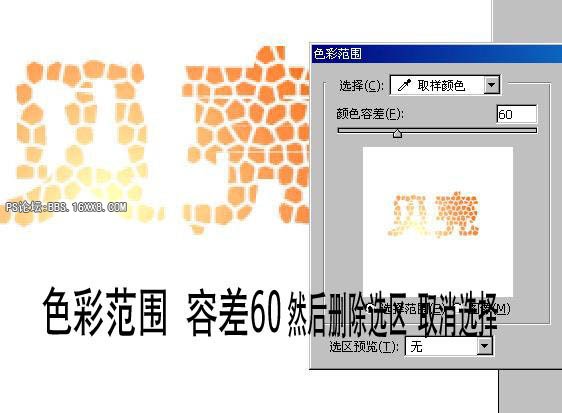
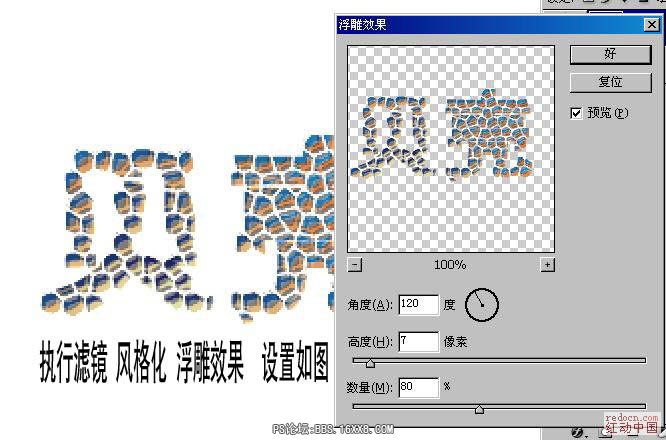

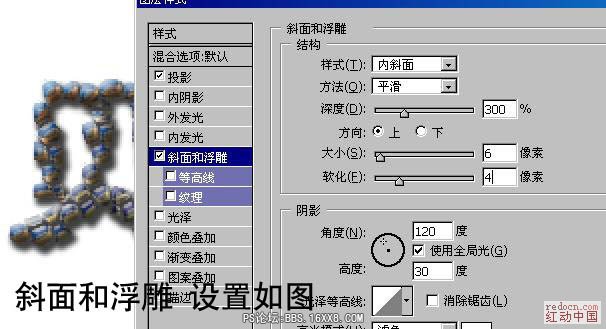

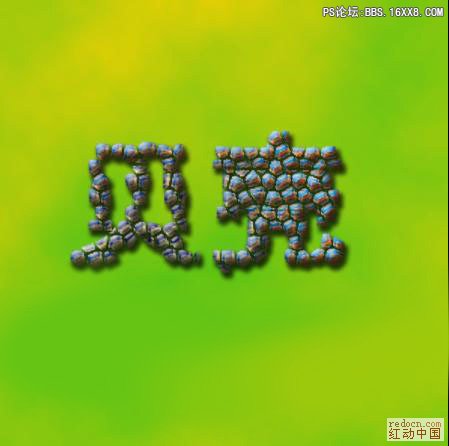

本教程介绍非常有创意的龟壳字的制作方法。主要是用滤镜来完成,打好文字后用滤镜等做出不规则的色块,然后用图层样式等加上浮雕效果即可。
最终效果
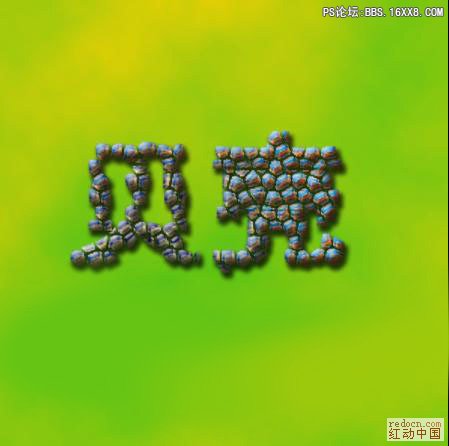
1、新建一个500 * 500像素的文档,背景选择白色。选择文字工具打上自己喜欢的文字,字体颜色为:#DE7028,
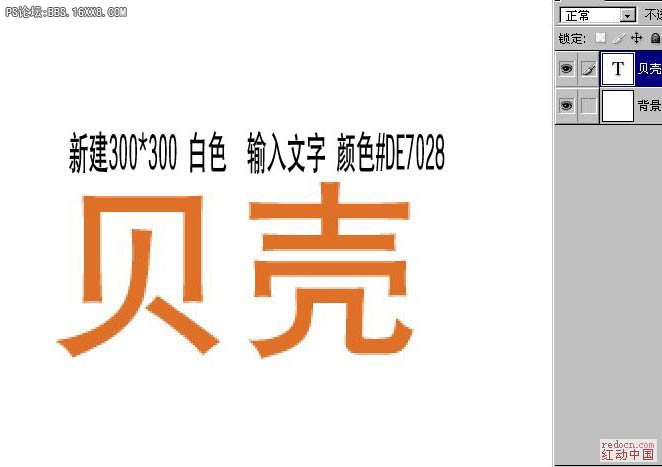
2、栅格化文字后,执行:滤镜 > 其它 > 最小值,参数设置如下图,
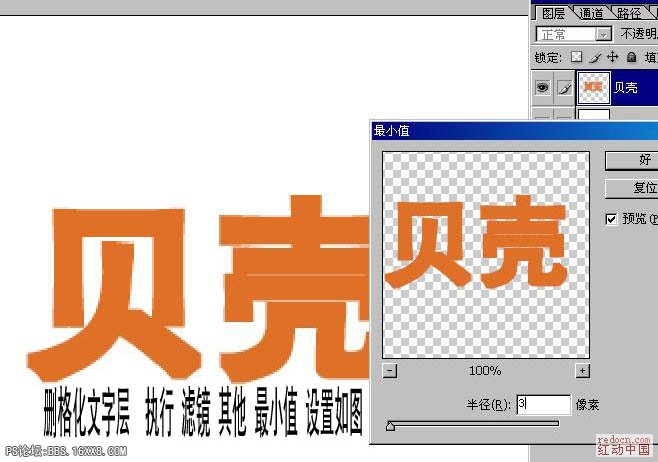
3、把前景和背景颜色改为白色,然后执行:滤镜 > 纹理 > 染色玻璃,参数设置如下图,

4、选择菜单:选择 > 色彩范围,容差设置为60,然后用吸管吸取白色条纹部分,确定后按Delete 删除,然后取消选区,
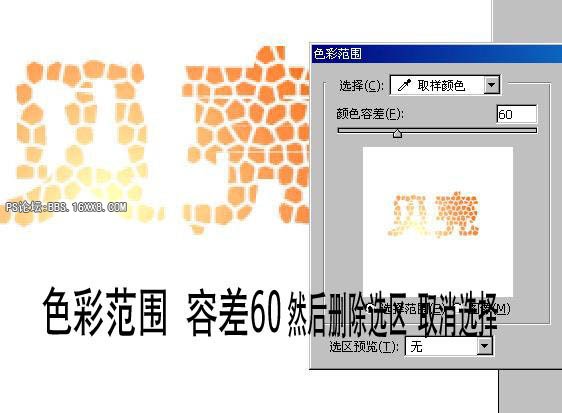
5、执行:滤镜 > 风格化 > 浮雕效果,参数设置如下图。
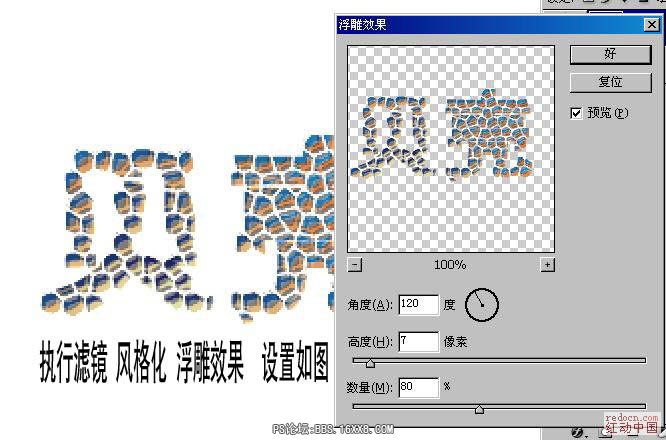
6、选择菜单:图层 > 图层样式 > 投影,参数设置如下图。

设置斜面和浮雕,参数设置如下图。
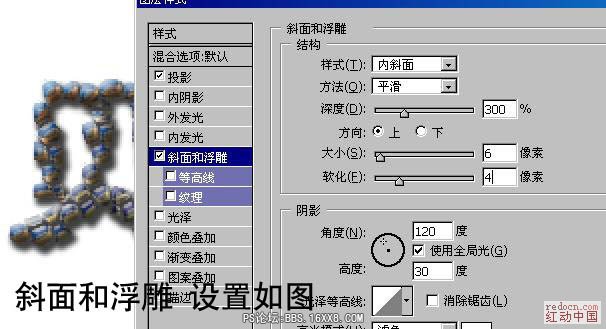
最后加上自己喜欢的背景,完成最终效果。

最终效果: